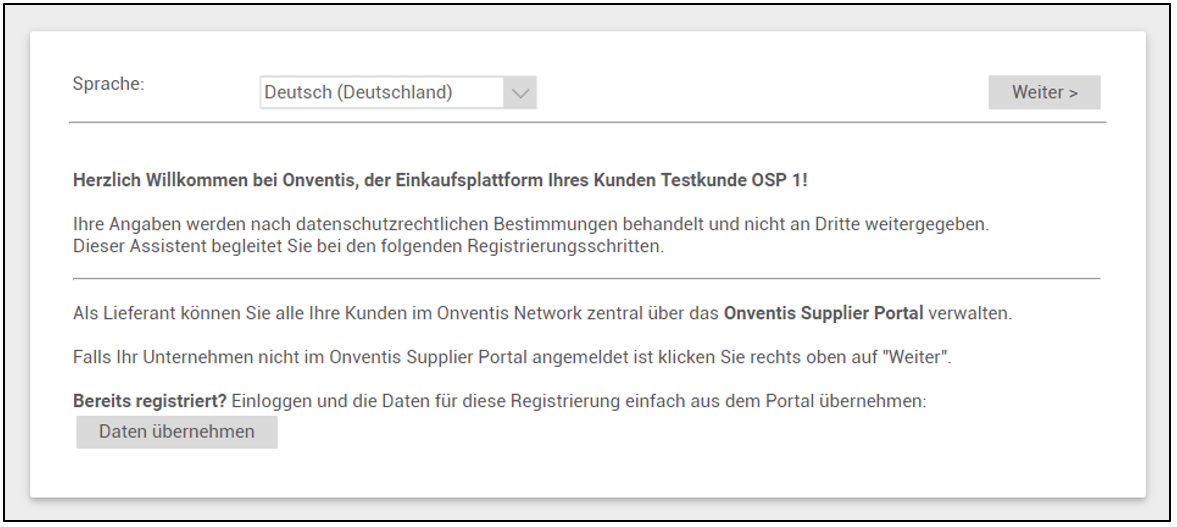Registrierung im Supplier Portal
Dieses Kapitel enthält die Beschreibung der verschiedenen Einstiegsmöglichkeiten zur Lieferanten-Registrierung im Onventis Supplier Portal.
Generell können sich sowohl Lieferanten mit bestehendem Lieferantenkonto registrieren, als auch neue Lieferanten, welche noch kein Lieferantenkonto für die Beschaffungslösung eines Kunden haben.
Einstiegspunkte in die Registrierung
Hier werden mögliche erste Berührungspunkte mit dem Onventis Supplier Portal beschrieben. Über diesen Link können Sie zudem jederzeit direkt in die Registrierung einsteigen: https://supplier.onventis.com/register
Portal-Link in Einladungs-E-Mail
Ein Kunde sendet Ihnen eine Einladungs-E-Mail, die einen Portal-Link enthält, über welchen sie sich mit ihrem Kunden verbinden können.
Um diesen Kunden zu ihrem Portal hinzuzufügen oder um Ihr Unternehmen neu im Portal zu registrieren wählen Sie den Link „Jetzt mit ihrem Kunden verbinden“. Sie werden zum OSP weitergeleitet.
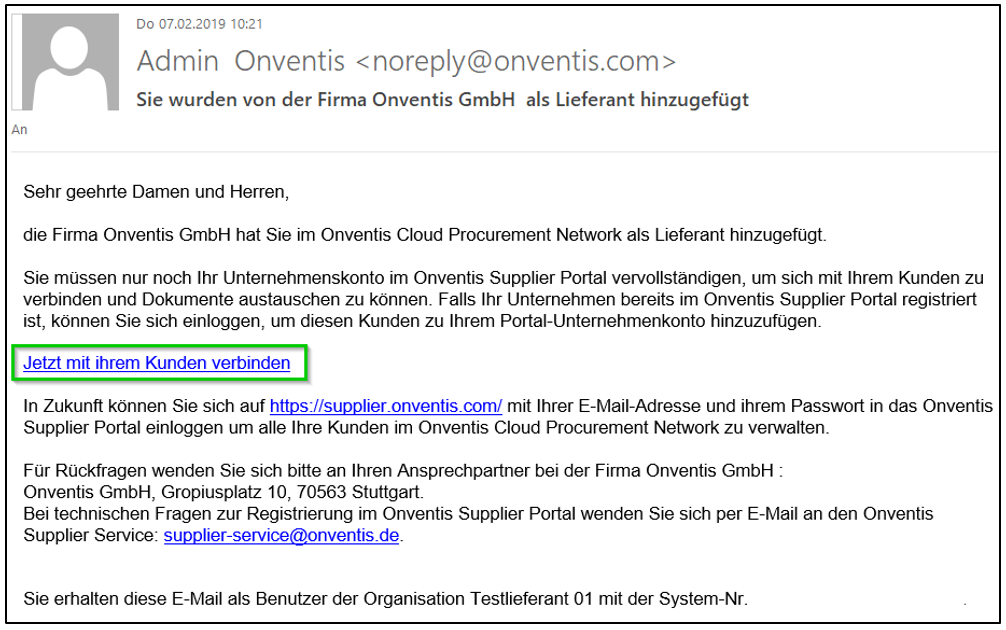
Sollten Sie einen neuen Zugang zum Portal anlegen (Button <Neu Registrieren>), so werden Sie automatisch identifiziert und in den Registrierungsschritt 2 „Persönliche Daten“ weitergeleitet.
Wenn Sie sich bereits im Portal mit Ihrer Firma registriert haben, bspw. für einen anderen Kunden, so wählen Sie den Button <Login>.
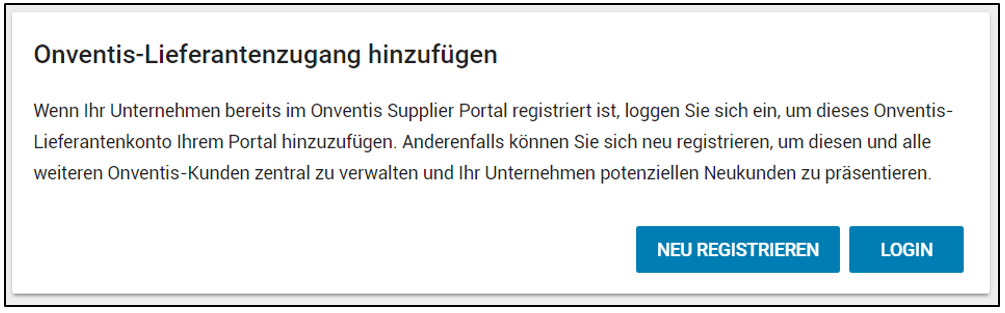
Sie werden zur Anmeldemaske des Portals weitergeleitet und nach erfolgreichem Login können Sie den Kunden zu Ihrer Kundenliste hinzufügen.
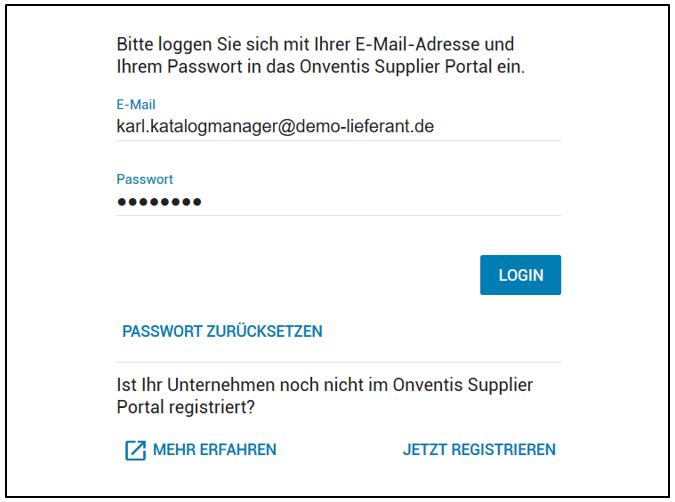
Hinweisfenster (Systemmitteilung) bei Login in das bisherige Lieferantenkonto
Bei Login in das bisherige Lieferantenkonto Ihres Kunden wird Ihnen eine Systemmitteilung als Pop-up-Fenster eingeblendet, sofern dieses Lieferantenkonto noch nicht mit dem OSP verknüpft wurde.
Möglichkeit 1:
Bei Klick auf <Registrieren> auf der Systemmitteilung:
Sie gelangen in den Registrierungsprozess des OSP. Im Registrierungsprozess können Sie den Kunden ebenfalls mit Ihrem neuen OSP-Account verknüpfen.
REGISTRIEREN:
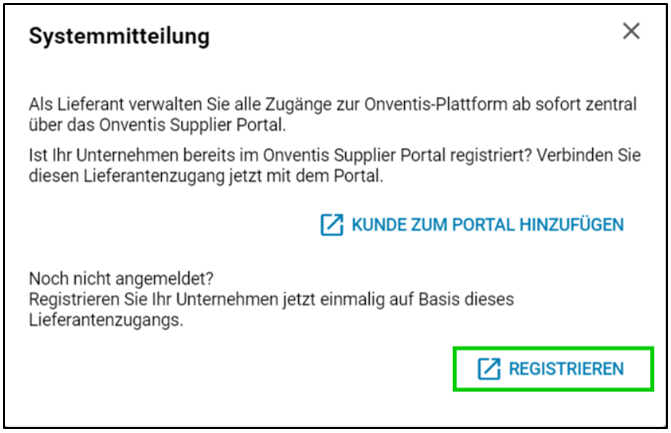
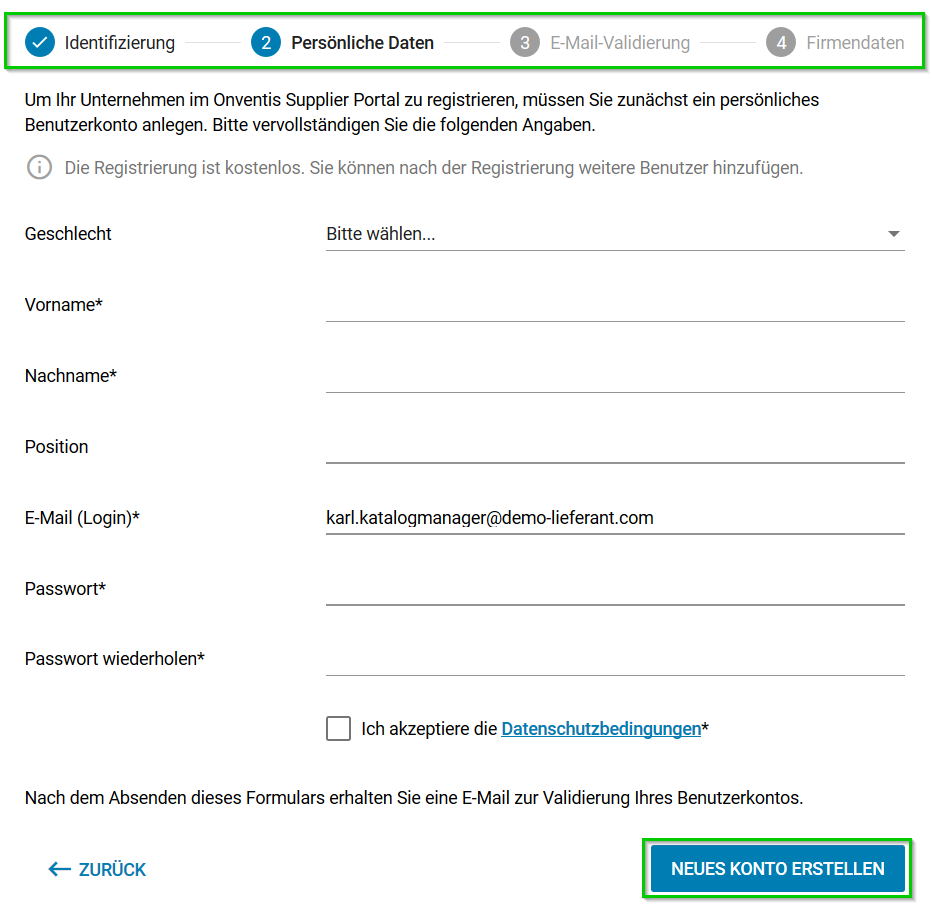
Möglichkeit 2:
Klick auf <Kunde zum Portal hinzufügen>:
Hier können Sie, sofern Sie bereits ein Konto im OSP angelegt haben, das Lieferantenkonto ihres Kunden mit ihrem OSP-Konto verknüpfen. Sie werden in das Portal weitergeleitet.
Folgender Prozess schritt entfällt, sofern sie bereits in ihrem verwendeten Browser im Portal eingeloggt sind:
Wählen Sie <Login> aus und loggen sie sich im nächsten Bereich ein.
Sie werden auf die Kundenverwaltung im Portal geführt und es öffnet sich ein Fenster, welches sie nur noch durch <Speichern> bestätigen müssen. Danach ist ihr Kunde mit ihrem Portalkonto verknüpft.
KUNDE ZUM PORTAL HINZUFÜGEN:
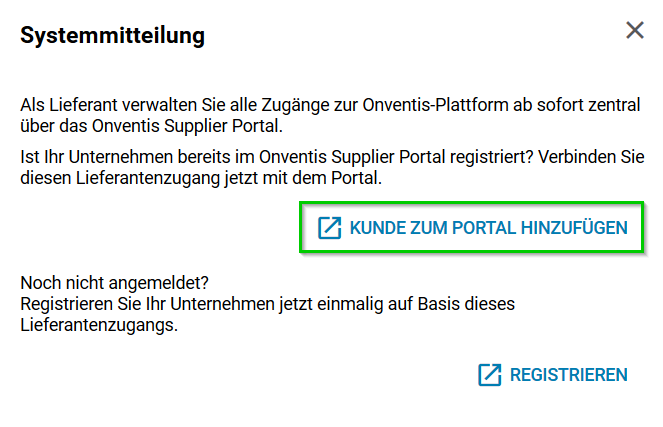
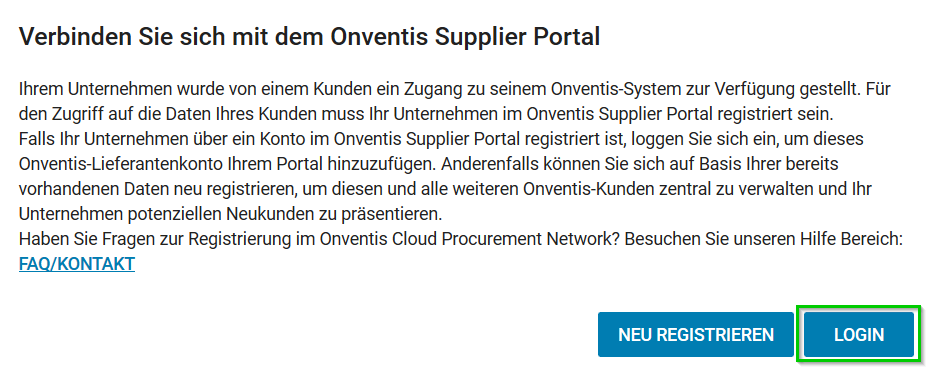
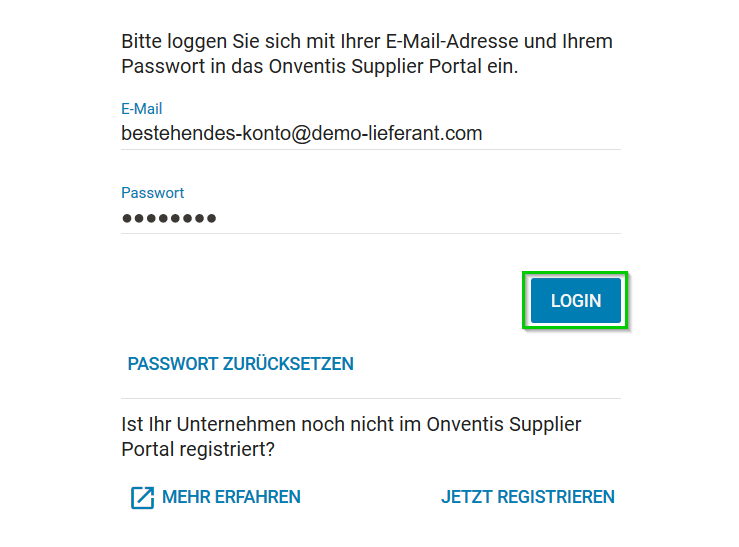
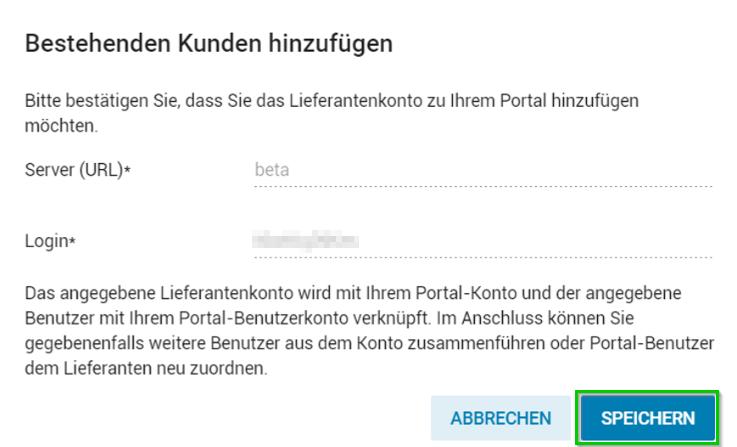
Onventis Systemmitteilung
Aufgrund einer notwendigen Systemumstellung werden alle Organisationen mit Zugang zu einem Lieferantenkonto eines Kunden benachrichtigt und aufgefordert, sich im OSP zu registrieren. In der Benachrichtigung befindet sich ein Link „Zur Anmeldung“ über welchen Sie direkt zum Schritt 1 „Identifikation“ in der Registrierung zum OSP geleitet werden. Wenn Sie sich bereits mit dem Lieferantenkonto eines anderen Kunden im OSP registriert haben, können Sie über den Link „Kunde zum Portal hinzufügen“ einloggen und damit das Lieferantenkonto im Portal hinzufügen.
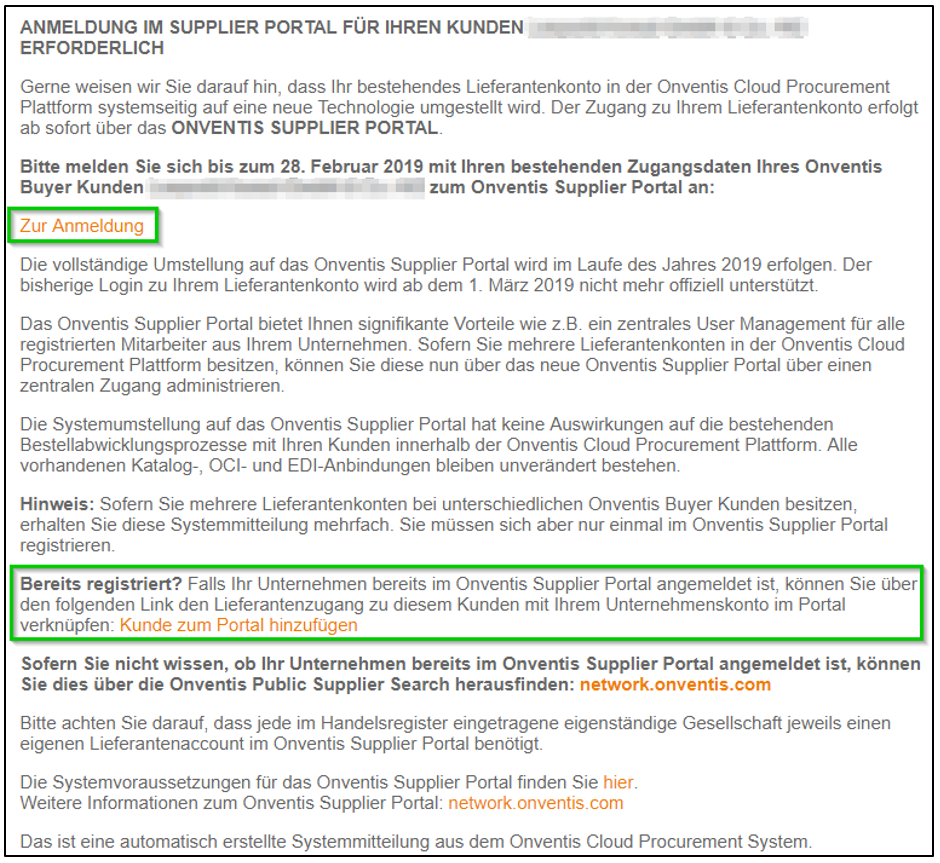
Registrierung in 4 Schritten
Sie können sich in vier einfachen Schritten mit einem vorhandenen Lieferanten-Zugang, der Ihnen von einem Kunden auf der Onventis-Plattform zur Verfügung gestellt wurde, als Unternehmen beim Onventis Supplier Portal registrieren.
- Identifizierung
- Persönliche Daten
- E-Mail-Validierung
- Firmendaten
| Hinweis
Bitte achten Sie darauf, dass für Ihr Unternehmen nur ein Unternehmenskonto beim Onventis Supplier Portal angelegt wird. Falls Sie sich unsicher sind, ob Ihr Unternehmen bereits über ein Konto verfügt können Sie uns gerne kontaktieren. Rechtlich eigenständige Unternehmen innerhalb einer Konzernstruktur benötigen separate Unternehmenskonten. |
Wählen Sie auf der Startseite der Registrierung den Button <Mit bestehendem Lieferanten-Zugang registrieren>.
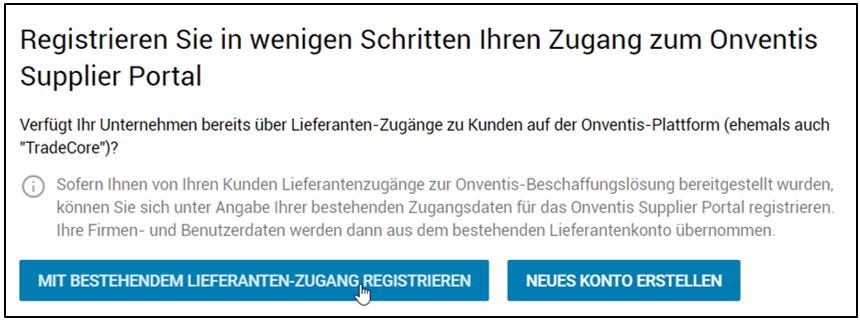
Schritt 1 “Identifizierung” – Identifizierung Ihres vorhandenen Lieferanten-Kontos
In Schritt 1 der Registrierung, „Identifizierung“, müssen Sie die Zugangsdaten zu Ihrem bereits vorhandenen Lieferantenkonto eingeben. Die Verknüpfung eines bestehenden Lieferantenkontos kann sowohl durch Benutzer vorgenommen werden, deren Benutzerkonto im Lieferantenkonto die Super-Admin-Rolle haben, als auch durch Benutzer, welche die “Standard”-Benutzerrolle haben.
Falls Sie sich bei Aufruf dieser Seite bereits im gleichen Browser im Lieferantenkonto ihres Kunden angemeldet haben, wird dieses Formular automatisch mit den entsprechenden Zugangsdaten befüllt.
Zur Identifizierung geben Sie die folgenden Informationen ein:
- Internet-Adresse (URL):
Wählen Sie aus der Liste diejenige Internet-Adresse aus, mit der Sie derzeit Ihr bestehendes Lieferantenkonto aufrufen. Wenn Sie auf einen Link in einer Benachrichtigungs-Email klicken, welche Sie von Ihrem Onventis-Kunden bekommen haben, finden Sie die zugehörige Adresse in Ihrem Browser,. - Benutzername:
Als Benutzername geben Sie bitte den Benutzernamen ein, welchen Sie von Ihrem Onventis-Kunden zur Verfügung gestellt bekommen haben. - Passwort:
Im Feld Passwort geben Sie das Passwort ein, welches Sie zugesendet bekommen oder selbst gewählt haben haben.
Klicken Sie nach Eingabe der korrekten Anmeldedaten auf den Button <Weiter> um zu Schritt 2 zu gelangen.
Hinweis:
Der Benutzername ist Ihnen von Ihrem Kunden per E-Mail zugeschickt worden. Falls er Ihnen nicht vorliegt, können Sie bei der Anmeldung zum Lieferantenkonto den Benutzernamen unter Angabe der verwendeten E-Mail-Adresse anfordern. Alternativ können Sie Ihren Kunden bitten, Ihnen die Zugangsdaten erneut zukommen zu lassen.
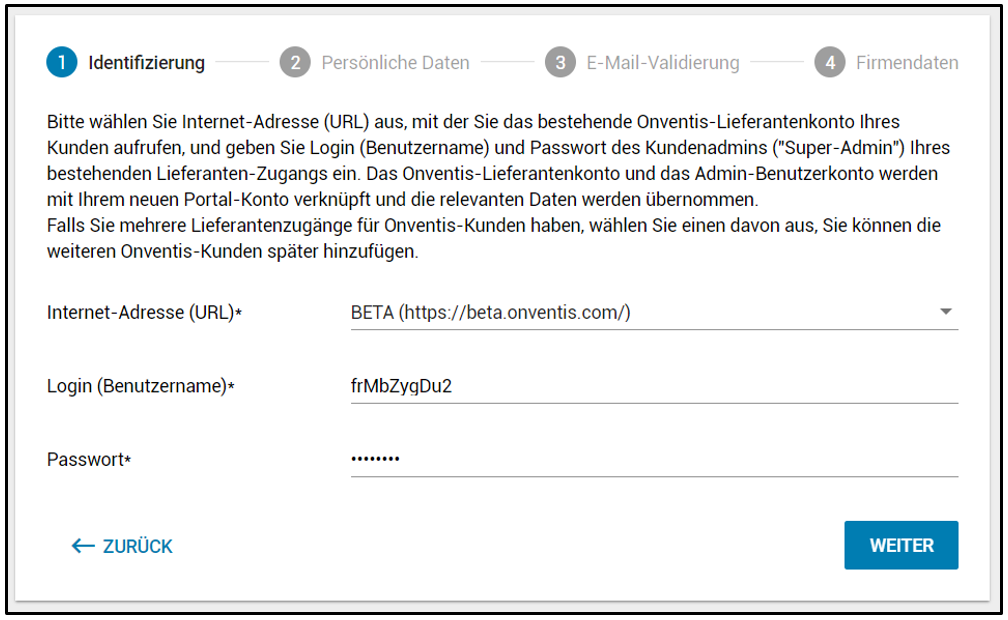
Schritt 2
In Schritt 2 der Registrierung, “Persönliche Daten”, geben Sie alle relevanten Daten zur Anlage eines persönlichen Benutzerzugangs an.
Die Formulardaten werden, soweit vorhanden, aus den Daten Ihres Lieferanten-Kontos, welches Sie im vorigen Schritt angegeben haben, übernommen.
Zusätzlich müssen Sie die Datenschutzbedingungen des Onventis Supplier Portal akzeptieren. Durch einen Klick auf ein spezielles “Captcha”-Prüffeld wird überprüft ob die Registrierung nicht durch ein automatisiertes Programm vorgenommen wird.
Nach Absenden der Formulardaten über den Button <Neues Konto erstellen> erhalten Sie eine E-Mail an die im Feld „E-Mail (Login)“ eingetragene Adresse und werden in den Registrierungsschritt 3 – „E-Mail-Validierung – Ausstehend“ weitergeleitet.
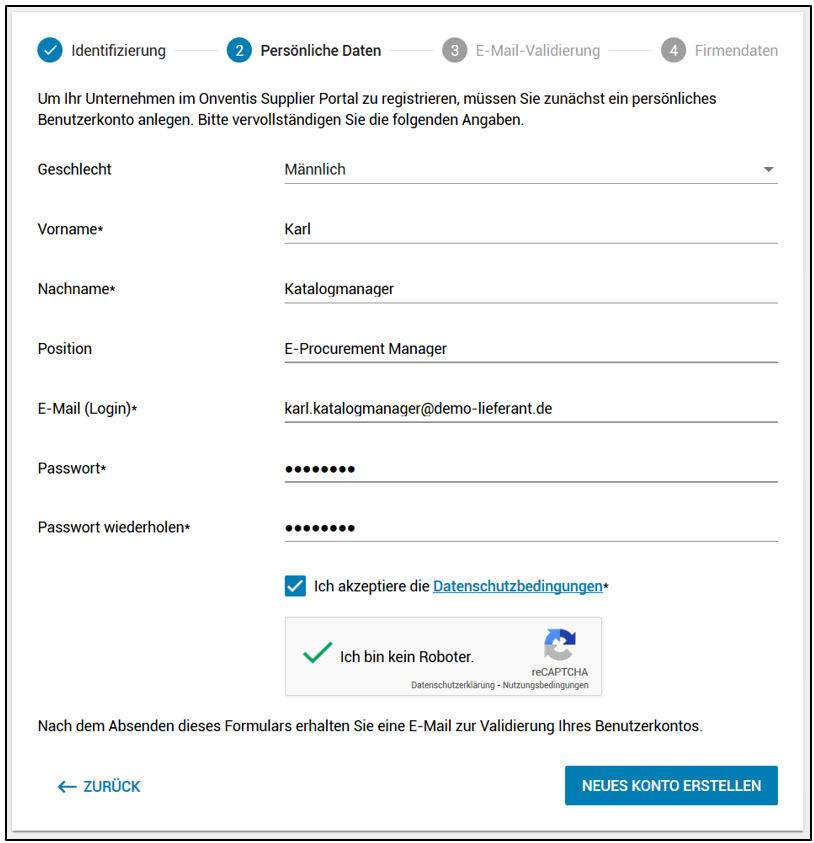
Schritt 3
Nach Abschluss des vorigen Schritts sendet Ihnen das System eine E-Mail, um Missbrauch zu verhindern.
Bitte überprüfen Sie Ihr E-Mail-Postfach, gegebenenfalls auch den Spam-Ordner, auf eine E-Mail von Onventis.
Rufen Sie die Mail in ihrem Postfach auf und bestätigen Sie Ihre E-Mail-Adresse durch Klicken des entsprechenden Textlinks „E-Mail-Adresse bestätigen“ in der E-Mail.
Nachdem Sie den Link „E-Mail-Adresse bestätigen“ in der Bestätigungsmail geklickt haben, wird automatisch Schritt 3 der Registrierung “E-Mail-Validierung – Erfolgreich” in ihrem Browser aufgerufen. Sie erhalten die Bestätigung, dass die E-Mail-Adresse validiert wurde.
Über den Button <WEITER> gelangen Sie zum nächsten Schritt der Registrierung.
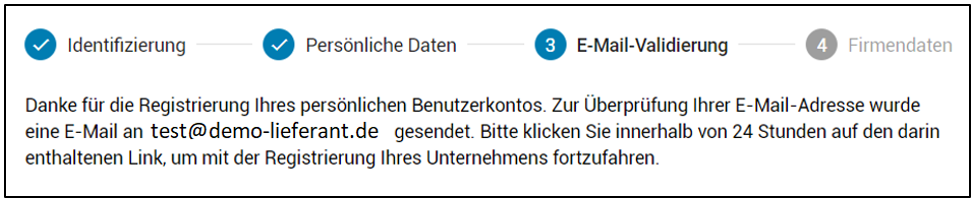
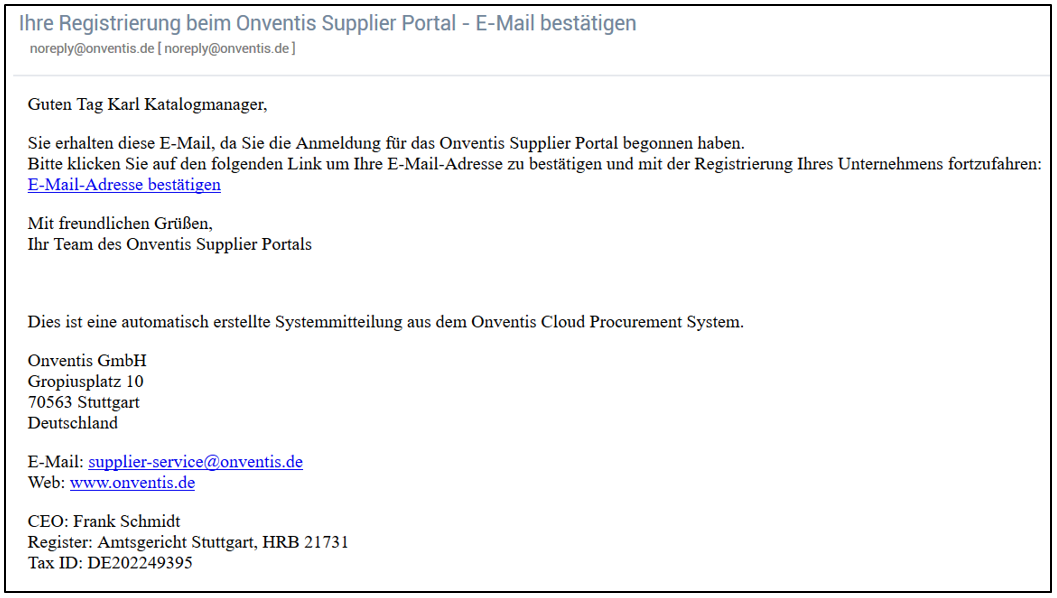
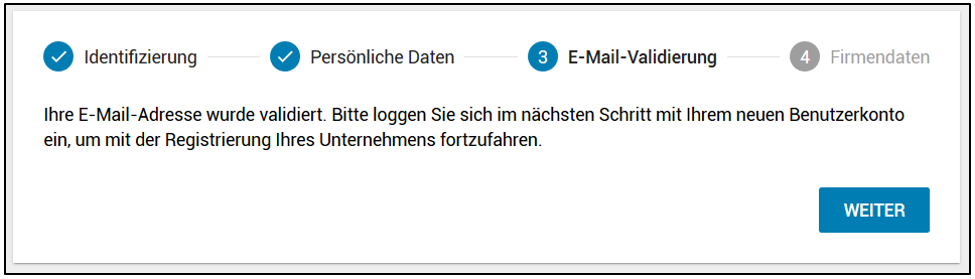
In einem Zwischenschritt werden Sie aufgefordert sich mit der zuvor validierten E-Mail-Adresse und dem in Schritt 1 festgelegten Passwort zu authentifizieren.
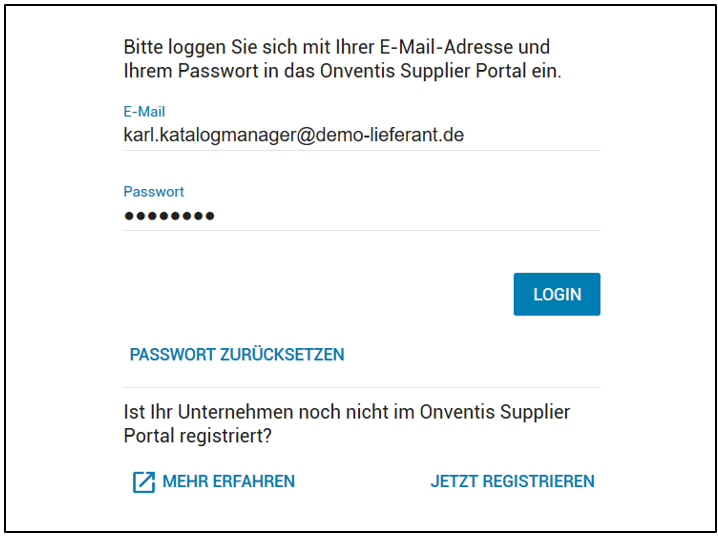
Schritt 4
In Schritt 4, „Firmendaten“, geben Sie die Firmenbezeichnung, die Firmenadresse und weitere Daten über Ihre Firma ein.
Die Felder sind, wie bereits bei Schritt 2, mit den Daten ihres vorhandenen Onventis-Lieferantenkontos vorausgefüllt. Gegebenenfalls müssen diese korrigiert oder zum Beispiel bei der Telefonnummer das Format angepasst werden.
Bestätigen Sie noch die Allgemeinen Nutzungs- und Geschäftsbedingungen von Onventis und schließen Sie die Registrierung durch den entsprechenden Button ab.
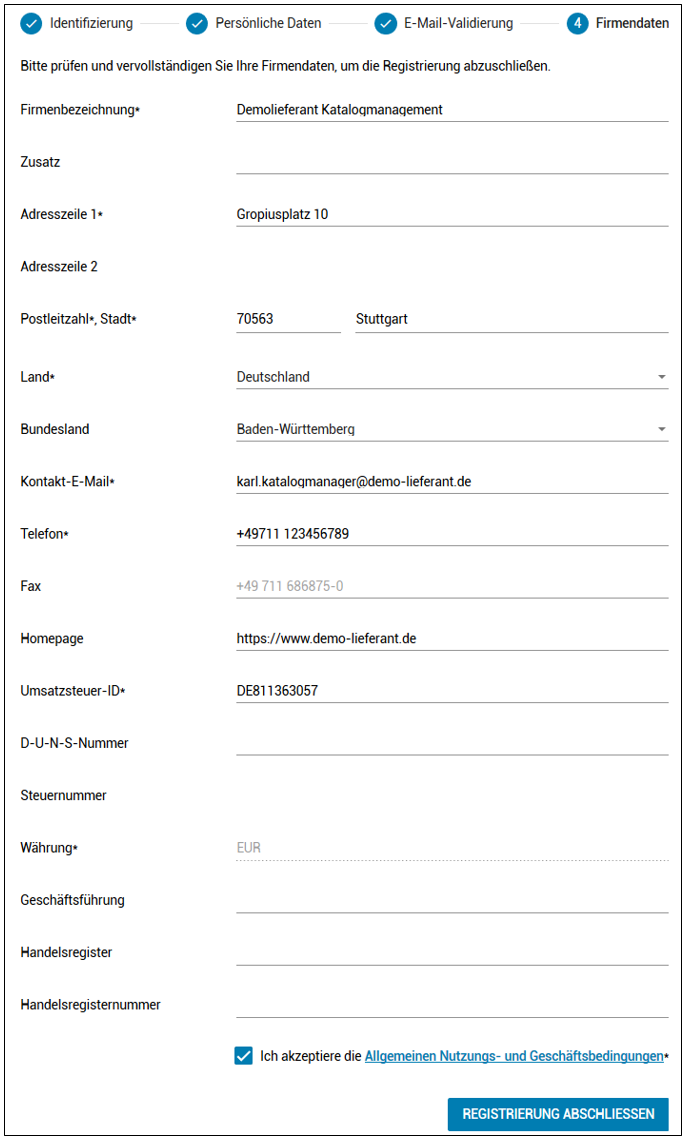
Schritt 4 – Umsatzsteuer-Identifikationsnummer (Sonderfall)
Bei der Eingabe der Umsatzsteuer-Identifikationsnummer erfolgt eine Überprüfung, ob diese Nummer bereits registriert ist und es wird eine automatische Duplikats-Prüfung der im Portal registrierten Benutzer durchgeführt.
Sollte sich im Onventis Netzwerk bereits ein Unternehmen mit derselben Nummer registriert haben, dann erhalten Sie am Eingabefeld einen Hinweis.
Sollten Sie die Registrierung trotzdem über den Button <Registrierung abschliessen> weiterführen, erhalten Sie über den folgenden Dialog die Möglichkeit den Administrator des bestehenden Unternehmenskontos per Nachricht zu kontaktieren.
Falls ein Unternehmen über keine Umsatzsteuer-ID verfügt, kann die Registrierung auch ohne diese Angabe durchgeführt werden. Hierzu muss das entsprechende Häkchen gesetzt werden.

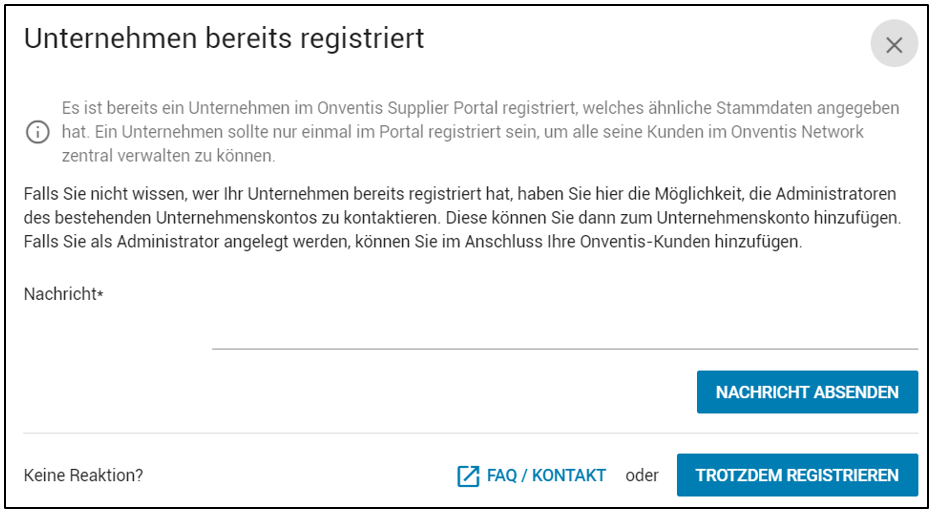

Bestätigung per E-Mail
Nach Abschluss der Registrierung erhalten Sie eine Bestätigung per E-Mail zugesendet.
Sie sind nun offiziell Teil des Onventis Networks. In den nächsten Schritten können Sie weitere Benutzer in ihrem Unternehmen anlegen und diesen Zugriff auf das Supplier Portal geben. Lieferantenkonten von weiteren Bestandskunden können Sie über die Kundenverwaltung verknüpfen und diese Ihren Mitarbeiter zuordnen. Zudem können Sie nun mit der Pflege Ihres Lieferantenprofils starten und dieses mit interessanten Informationen über Ihr Unternehmen anreichern.
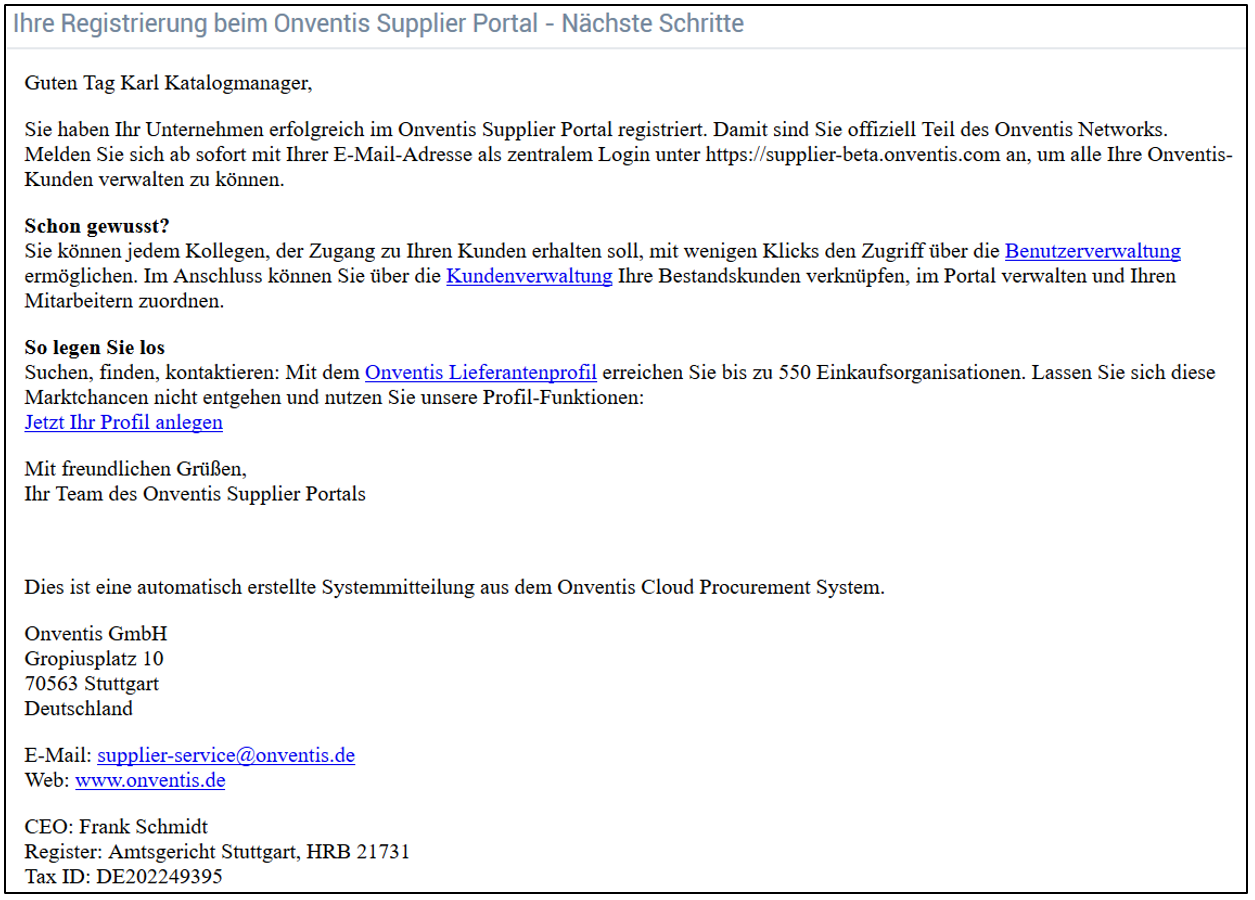
Registrierung aus einer Anfrage oder Ausschreibung (RFX) heraus
Anfrage eines Kunden per E-Mail
Ihr Kunde sendet beispielsweise eine Anfrage oder eine Ausschreibung an die E-Mail-Adresse eines neuen Lieferanten.
In dieser E-Mail befindet sich ein Link zur Selbst-Registrierung. Wählen Sie hier den Link „Zur Registrierung”.
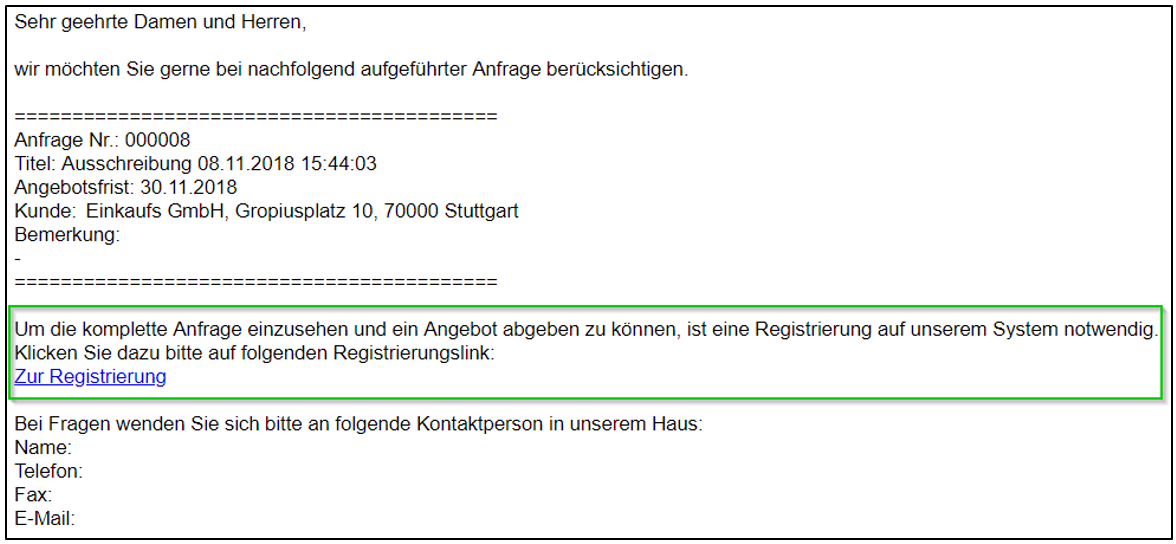
Selbst-Registrierung bei einem Kunden
Sie gelangen zur Selbstregistrierung im Onventis-System des einladenden Kunden und haben nun die Möglichkeit, sich neu im System Ihres Kunden zu registrieren oder, falls sie sich bereits im OSP registriert haben, die dort hinterlegten Daten zu übernehmen.
Button <Weiter>: Hier werden sie durch die Formulare der Lieferantenselbstregistrierung geführt und können bspw. Angaben zu Ihren Firmendaten, Ansprechpartnern und Materialgruppen machen. Nach Abschluss der Registrierung erhalten Sie eine Bestätigungsmail. Nach Überprüfung und Hinzufügen Ihrer Daten in seinen Lieferantenstamm, sendet Ihnen Ihr Kunde in einer separaten E-Mail einen Portal-Link zu, mit welchem Sie sich mit Ihrem Kunden im OSP verknüpfen können (vgl. Einstiegspunkte in die Registrierung) . Nach Aufruf dieses Links, müssen Sie sich noch einmalig neu im OSP registrieren. Im OSP-Registrierungsprozess werden die bereits im Kundensystem hinterlegten Lieferantendaten übernommen. Nach erfolgreicher Registrierung im Supplier Portal, wird Ihr Kunde automatisch Ihrer Portal-Kundenliste hinzugefügt.
Button <Daten übernehmen>: Sie werden zum Login des OSP geführt. Nach erfolgreichem Login, werden Ihre im Supplier Portal hinterlegten Daten an den Kunden übertragen. Sobald der Kunde diese Daten in seinen Lieferantenstamm übernimmt, wird Ihr Kunde automatisch Ihrer Kundenliste im OSP hinzugefügt.